
Salutări pentru dvs., dragi prieteni. Astăzi ne uităm la instrucțiuni detaliate, în care vor fi descrise toate etapele, care urmează să fie luate pentru a configura routerul Wi-Fi TP-Link WR-740N pentru a lucra cu populare furnizorii de servicii de Internet: Rostelecom, Dom.ru, MTS, Beeline, și TTC etc.
TL-WR740N este un dispozitiv combinat cu fir / fără fir care oferă acces la Internet partajat și combină funcțiile unui router și unui switch cu 4 porturi. Oferă o rată de transfer de date de până la 150 Mbps.
Înainte de a începe configurarea, trebuie să întrebați furnizorul dvs. pentru tipul de conexiune, conectare, parolă etc. verificați configurația routerului.
Router-ul include:
- dispozitivul în sine;
- alimentare externă (9 V 0,6 A);
- antena detașabilă Wi-Fi;
- cablu de patch-uri de rețea;
- CD cu software;

Dacă ați încercat deja să configurați ruterul sau ruterul deja în locul în care a fost utilizat, vă recomandăm să resetați dispozitivul la setările din fabrică înainte de a continua. Pentru a face acest lucru, pe ruterul inclus din spate, apăsați butonul Reset și țineți-l timp de 15-20 de secunde.
1 Conectarea TP-Link TL-WR740N
Să începem, ca întotdeauna, cu o conexiune de router Wi-Fi pentru ao configura. Acest lucru este elementar, dar chiar și aici există greșeli.
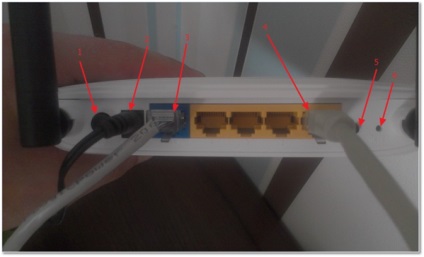
Îți voi spune ce, unde și pentru ce.
1 - butonul de pornire / oprire (electricitate) al routerului.
2 - Conector pentru alimentarea cu energie a routerului (a fost livrat în kit).
3 - În conectorul WAN, introduceți cablul Internet al ISP care vine de la ușă sau de la celălalt dispozitiv. Pentru a fi clar, voi spune în limba rusă "Cablu cu semnalul Internetului".
4 - Acești patru conectori LAN pentru conectarea dispozitivului la placa de rețea a computerului / laptopului prin intermediul unui cablu de rețea.
5 - Activarea funcției QSS pentru a asigura conectarea routerului la restul computerelor și dispozitivelor în rețea (nu este necesar să faceți clic).
6 - butonul RESET pentru resetarea setărilor TP-LINK la standard
Pentru mai multe informații despre conexiuni, consultați articolul router conectat.
Configurația în sine, în special pentru un utilizator novice, va fi mai convenabil pentru a efectua de la un computer care este conectat la router printr-o conexiune prin cablu. Pentru a vă conecta, luați cablul livrat împreună cu dispozitivul și conectați conectorul cartelei de rețea la unul dintre porturile LAN (indicate de numere) de pe TP-Link.
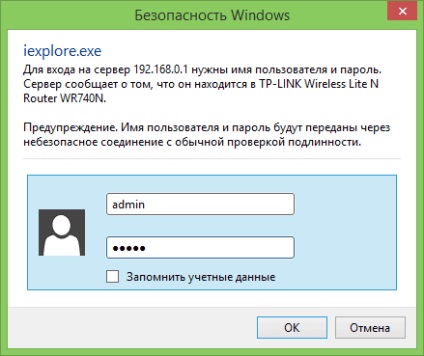
După introducerea corectă, veți ajunge la pagina principală a setărilor TP-Link TL-WR740N.
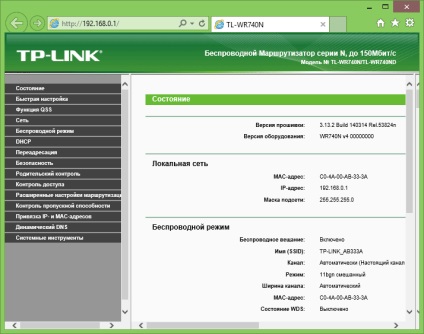
Configurarea conexiunii PPPoE pentru Rostelecom și Dom.ru pe routerul TP-Link TL-WR740N
Furnizorii Rostelecom și Dom.ru utilizează tipul de conexiune PPPoE, ceea ce vom demonstra la configurarea TL-WR740N. În pagina principală, selectați "Rețea" - "WAN" din meniul din stânga și introduceți următoarele setări pentru conexiunea la Internet:
- Tipul conexiunii - PPPoE (Rusia PPPoE)
- Numele de utilizator și parola - datele dvs. pentru a intra pe Internet, pe care trebuia să îl furnizeze furnizorului
- Conexiune secundară - Deconectați
- Mod conectare - Conectați automat.
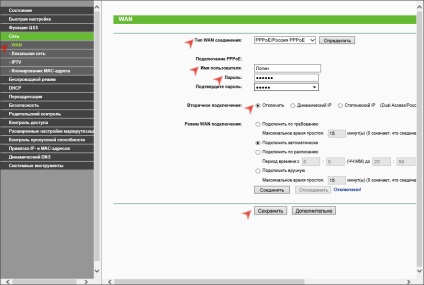
Acest tip de conexiune este utilizat, de exemplu, de către Rostelecom Udmurtia. Accesați fila "Rețea" - "WAN" și introduceți următoarele setări de conectare la Internet:
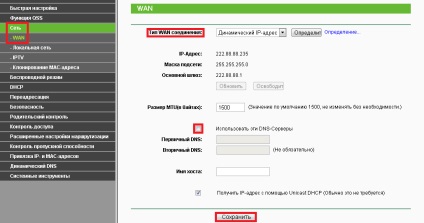
Eliminați semnul de bifare - Utilizați aceste servere DNS și faceți clic pe "Salvați".
Configurarea unei conexiuni L2TP pentru o linie Beeline pe un router TP-Link TL-WR740N
Luați în considerare modul de configurare a router-ului pentru furnizorul de Internet Beeline. Mai întâi, pe pagina principală a setărilor selectați elementul "Rețea" - "WAN", apoi pe pagina deschisă, completați câmpurile după cum urmează:
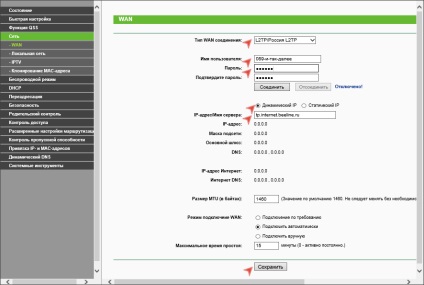
Configurarea Wi-Fi pe router-ul TP-Link TL-WR740N
Următorul pas este să configurați corect setările de securitate ale rețelei wireless Wi-Fi (setarea unei parole pentru Wi-Fi).
Accesați meniul "Mod wireless" - "Setări wireless".
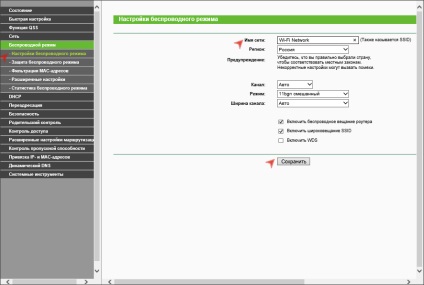
Pe această pagină puteți seta propriul nume de rețea fără fir, în loc de TP-Link standard. Alte setări nu pot fi modificate.
După aceea, selectați elementul "Securitate wireless", aici, și setați parola la rețeaua fără fir.
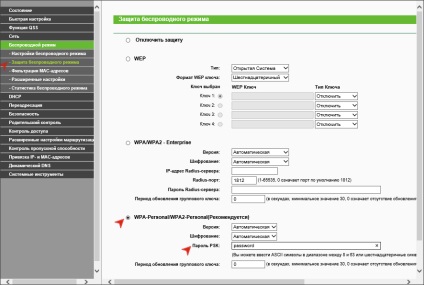
Alegeți WPA2-Personal, apoi introduceți parola în câmpul "PSK Password", format din cel puțin 8 caractere (nu utilizați limba rusă). Salvați setările.
Configurarea IPTV pe un router TP-Link TL-WR740N
Pentru a configura televiziunea IP, de exemplu, TV interactiv de la Rostelecom, mergeți la elementul de meniu Rețea - IPTV. Apoi, în câmpul "Mod", specificați "Bridge" mai jos în câmpul "Port pentru IPTV", selectați portul de pe routerul la care conectați televizorul.
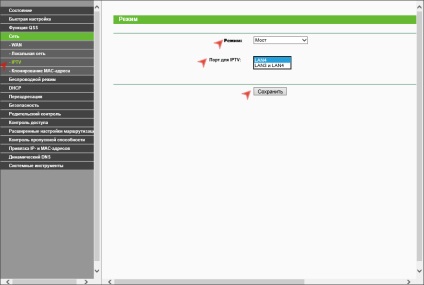
Asta e tot, ar trebui să funcționeze. La această setare TP-Link TL-WR740N este complet, îl puteți folosi.
Articole similare
Trimiteți-le prietenilor: